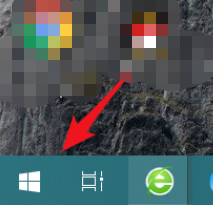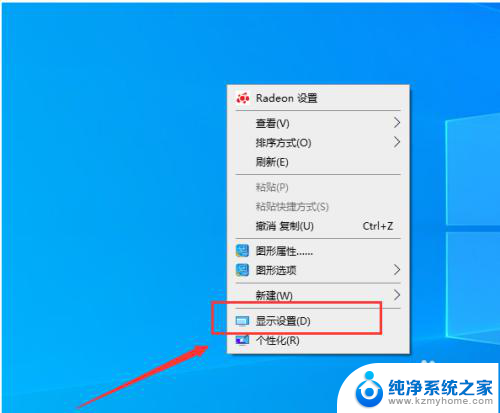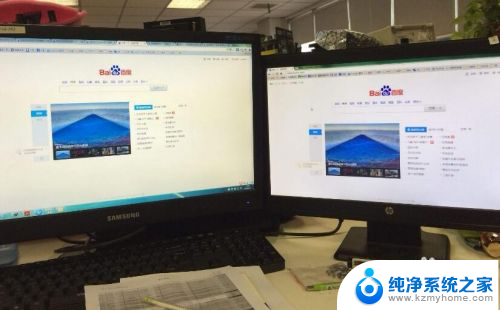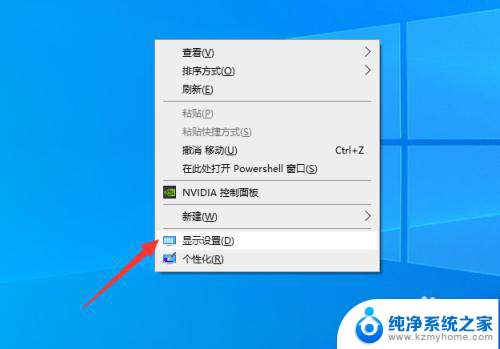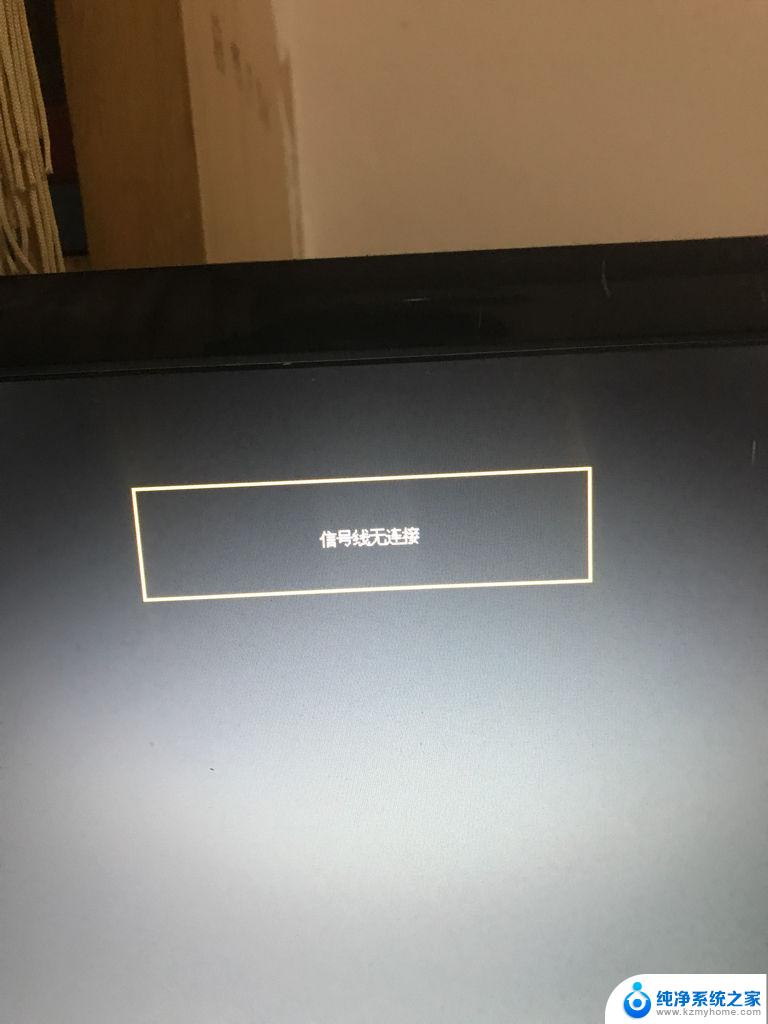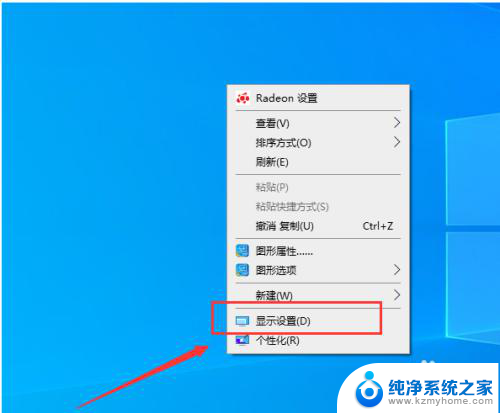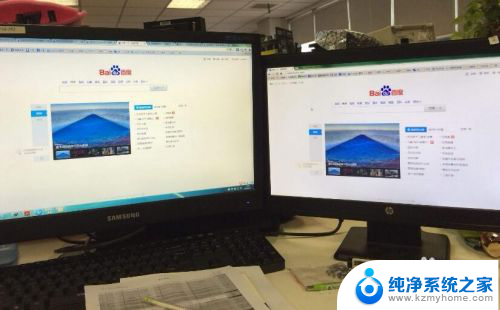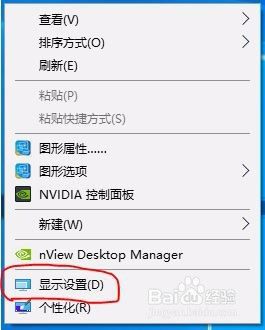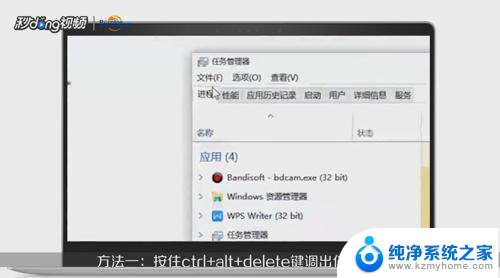怎么更改主显示器 电脑双屏主屏切换方法
更新时间:2023-11-12 13:49:24作者:xiaoliu
怎么更改主显示器,电脑双屏主屏切换方法是指在使用双显示器时,如何更改主显示器的设置,在一些情况下,我们可能需要将主屏幕从一个显示器切换到另一个显示器,以便更好地适应工作需求或提高用户体验。在这篇文章中我们将介绍一些简单的步骤来帮助您更改主显示器,以便您可以轻松地享受双显示器带来的便利和多任务处理的效率。无论是在办公环境中还是在家庭使用中,掌握这些方法都将为您带来更好的工作和娱乐体验。
具体方法:
1.打开电脑进入系统后,点击左下角的win图标。
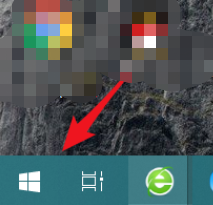
2.点击后,在上方的选项内,选择设置的图标进入。
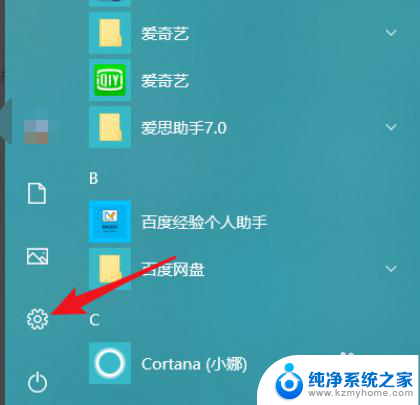
3.进入Windows设置界面后,点击系统的选项。
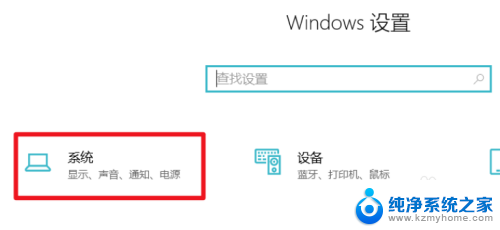
4.选择显示设置,在多显示器设置下方。选择复制这些显示器。

5.点击后,在弹出的窗口中,选择保存更改的选项。
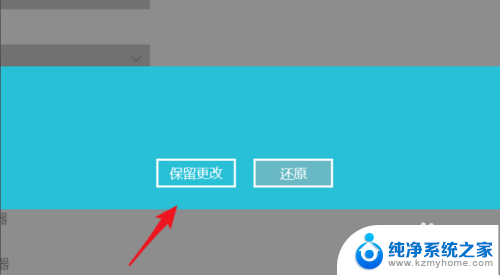
6.保存后,在显示界面。我们需要选择需要设置主屏幕的显示器。
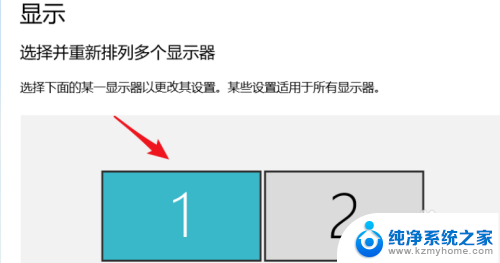
7.选择完毕后,勾选设为主显示器的选项即可。
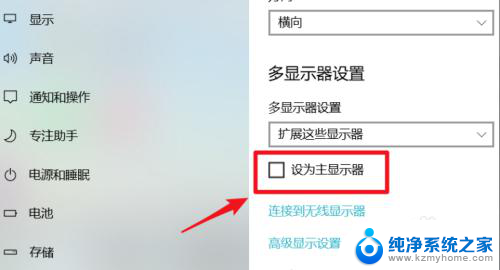
以上就是更改主显示器内容的步骤,如果遇到此情况,您可以按照以上操作解决问题,非常简单快速,一步到位。